Hướng dẫn cách thiết lập lại cài đặt Tường lửa Defender trên Windows 11
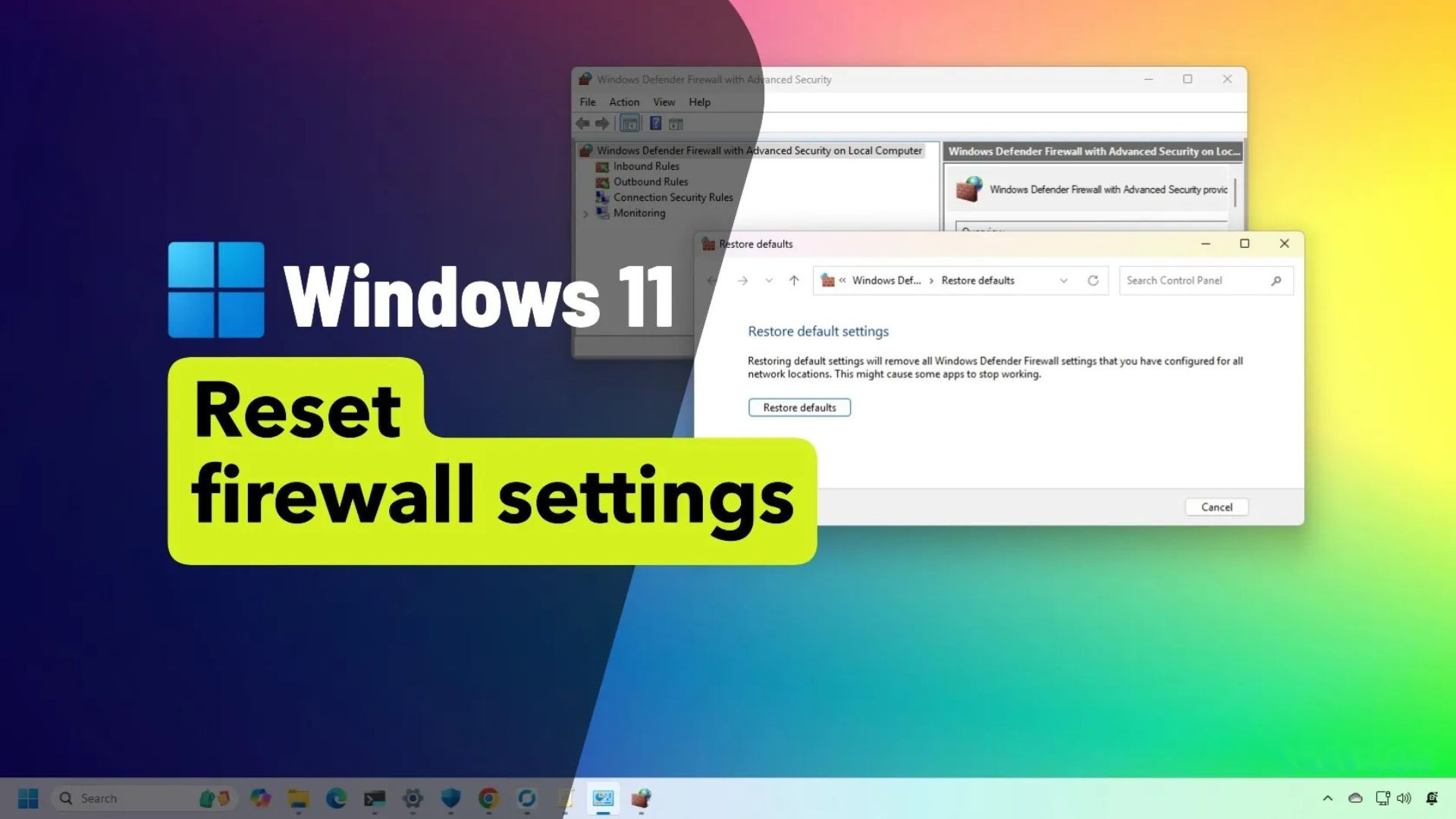
Trên Windows 11, nếu bạn đang sử dụng Microsoft Defender Firewall, có thể sẽ có lúc bạn cần đặt lại cài đặt của nó về cấu hình mặc định. Việc này giúp khắc phục các sự cố kết nối, giải quyết các quy tắc bị cấu hình sai, hoặc dọn dẹp các mục đã tích lũy.
Dù với lý do gì, hệ điều hành cung cấp cho bạn ít nhất bốn cách để đặt lại các quy tắc tường lửa: sử dụng ứng dụng “Windows Security”, “Windows Defender Firewall with Advanced Security” (trong Control Panel), Command Prompt và PowerShell.
Tường lửa tích hợp trên Windows 11 bao gồm một tập hợp các quy tắc đầu vào và đầu ra cơ bản, được thiết kế để bảo vệ hệ thống của bạn bằng cách quản lý luồng truy cập và chặn các kết nối trái phép. Tuy nhiên, khi bạn cài đặt các ứng dụng hoặc tạo cấu hình tùy chỉnh, các quy tắc bổ sung sẽ được thêm vào tự động hoặc thủ công, điều này cuối cùng có thể gây ra xung đột hoặc hành vi không mong muốn.
Việc đặt lại tường lửa về trạng thái mặc định là một bước khắc phục sự cố an toàn khi các ứng dụng không thể kết nối mạng, chia sẻ file qua mạng ngừng hoạt động, hoặc bạn muốn xóa tất cả các quy tắc do người dùng định nghĩa và bắt đầu lại từ đầu. Tuy nhiên, quá trình này sẽ không xóa bất kỳ quy tắc tường lửa mặc định nào của hệ thống.
Trong hướng dẫn này, tôi sẽ trình bày các bước để đặt lại cấu hình tường lửa tích hợp về cài đặt mặc định trên Windows 11.
Xem thêm: Hướng dẫn cách sử dụng Nano11 Builder để tạo tệp ISO Windows 11 đơn giản
1. Cách đặt lại cài đặt tường lửa trên Windows 11
Để đặt lại cài đặt cho Microsoft Defender Firewall, bạn có thể làm theo các bước sau:
1. Mở Windows Security trên Windows 11.
2. Nhấp vào Firewall & network protection (Tường lửa & bảo vệ mạng).
3. Nhấp vào tùy chọn “Restore firewall to default” (Khôi phục tường lửa về mặc định).
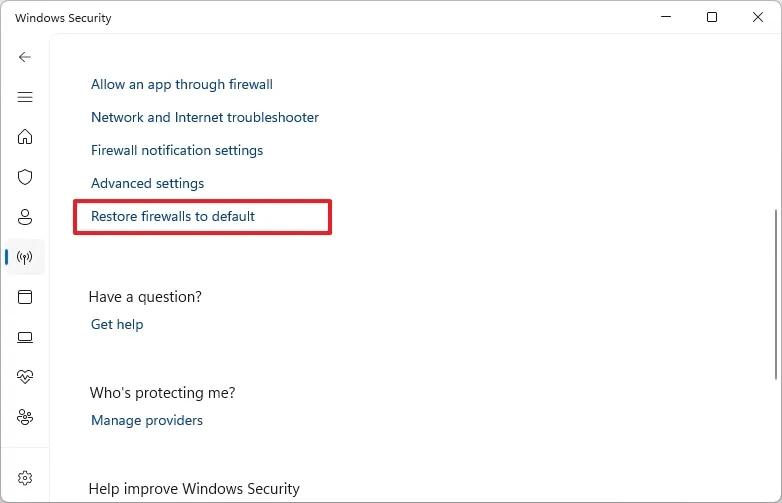
4. Nhấp vào nút Restore default (Khôi phục mặc định).
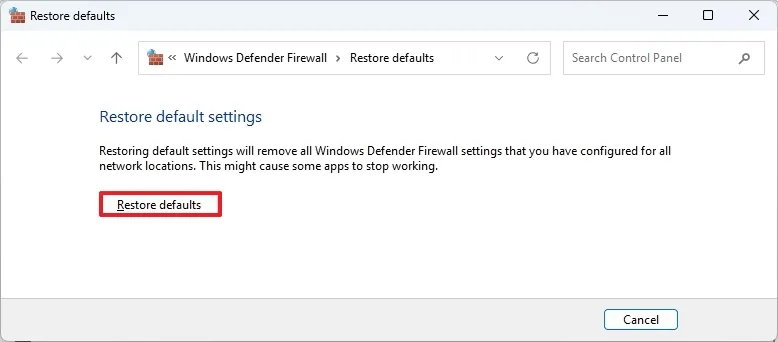
5. Nhấp vào nút Yes (Có).
Khi hoàn tất các bước này, tất cả các cài đặt do người dùng định nghĩa sẽ bị xóa và tường lửa sẽ được khôi phục về cài đặt mặc định ban đầu. Nếu bạn có bất kỳ ứng dụng nào phụ thuộc vào cài đặt tường lửa, bạn sẽ cần phải cấu hình lại chúng.
Ngoài ra, bạn cũng có thể truy cập trang này từ Control Panel > System and Security > Windows Defender Firewall, sau đó nhấp vào tùy chọn “Restore default” ở khung điều hướng bên trái.
2. Đặt lại cài đặt tường lửa bằng Advanced Security
Để đặt lại cài đặt tường lửa trên Windows 11, bạn có thể sử dụng công cụ Windows Defender Firewall with Advanced Security bằng các bước sau:
1. Mở Windows Security.
2. Nhấp vào Firewall & network protection (Tường lửa & bảo vệ mạng).
3. Nhấp vào tùy chọn Advanced settings (Cài đặt nâng cao).
Mẹo nhanh: Bạn cũng có thể truy cập trực tiếp bằng cách vào Control Panel > System and Security > Windows Defender Firewall > Advanced Settings.
4. Nhấp chuột phải vào mục “Windows Defender Firewall with Advanced Security on Local Computer” và chọn tùy chọn “Restore Default Policy” (Khôi phục Chính sách mặc định).
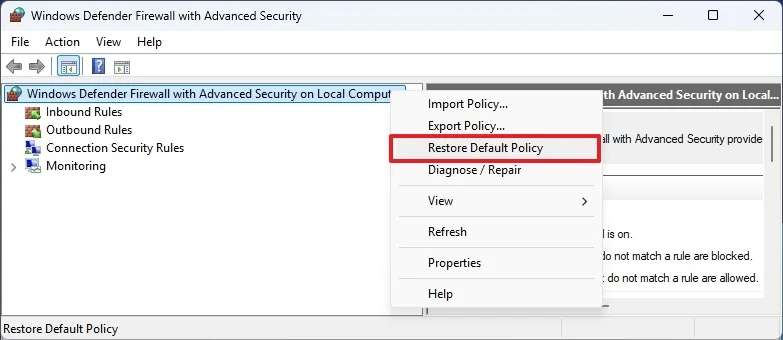
5. Nhấp vào nút Yes (Có).
6. Nhấp vào nút OK.
Sau khi hoàn tất, tất cả các cấu hình tường lửa tùy chỉnh sẽ được ghi đè và khôi phục về cài đặt mặc định.
3. Đặt lại cài đặt tường lửa bằng PowerShell
Để đặt lại Microsoft Defender Firewall bằng lệnh PowerShell, bạn hãy làm theo các bước sau:
1. Mở Start.
2. Tìm kiếm PowerShell, nhấp chuột phải vào kết quả đầu tiên và chọn Run as administrator (Chạy với quyền quản trị).
3. Gõ lệnh sau để đặt lại cài đặt tường lửa Microsoft Defender về mặc định và nhấn Enter:
(New-Object -ComObject HNetCfg.FwPolicy2).RestoreLocalFirewallDefaults()
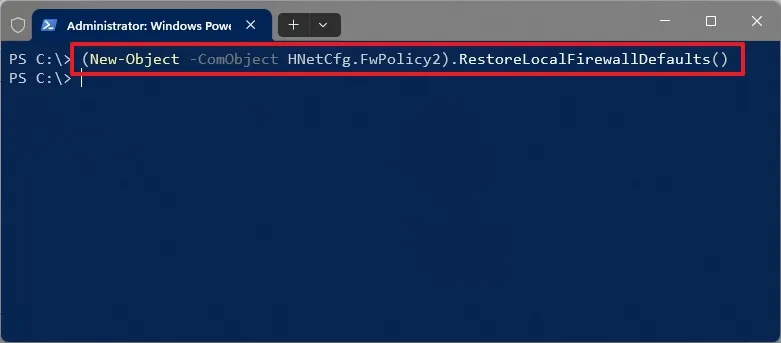
Sau khi hoàn tất, lệnh PowerShell sẽ xóa tất cả các thay đổi bạn đã thực hiện đối với tường lửa kể từ khi cài đặt Windows 11.
4. Đặt lại cài đặt tường lửa bằng Command Prompt
Để khôi phục cài đặt tường lửa mặc định bằng Command Prompt trên Windows 11, bạn hãy làm theo các bước sau:
1. Mở Start.
2. Tìm kiếm Command Prompt, nhấp chuột phải vào kết quả đầu tiên và chọn Run as administrator (Chạy với quyền quản trị).
3. Gõ lệnh sau để đặt lại cài đặt tường lửa tích hợp và nhấn Enter:
netsh advfirewall reset
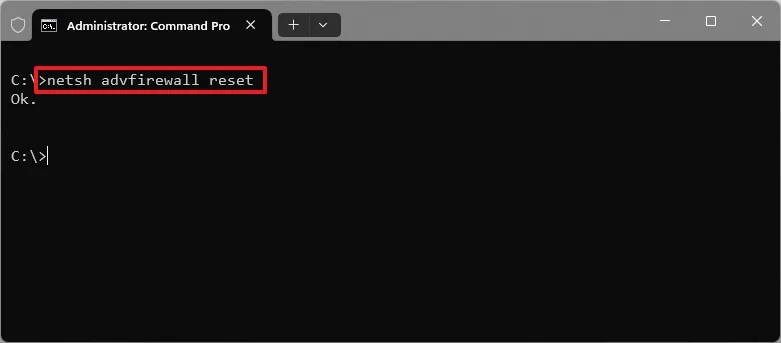
Sau khi hoàn tất, lệnh này sẽ xóa các cài đặt tường lửa hiện tại của Windows 11 và khôi phục lại các cài đặt ban đầu trên máy tính của bạn.
5. Kết luận
Thiết lập lại cài đặt Tường lửa Defender trên Windows 11 là một giải pháp hiệu quả để khôi phục cấu hình bảo mật ban đầu, giúp bạn khắc phục các sự cố kết nối hoặc tăng cường bảo vệ hệ thống một cách nhanh chóng và an toàn. Với các bước hướng dẫn chi tiết trong bài viết, bạn có thể dễ dàng thực hiện quy trình này, đảm bảo Tường lửa hoạt động ổn định, bảo vệ máy tính trước các mối đe dọa tiềm ẩn trong môi trường số. Việc quản lý Tường lửa Defender không chỉ mang lại sự an tâm mà còn giúp bạn duy trì hiệu suất hệ thống tối ưu, sẵn sàng cho mọi tác vụ từ công việc đến giải trí.
Xem thêm: Hướng dẫn cách sử dụng Nano11 Builder để tạo tệp ISO Windows 11 đơn giản
Nếu bạn cần thêm mẹo bảo mật Windows, thiết bị công nghệ chất lượng hoặc hỗ trợ kỹ thuật chuyên sâu, hãy ghé thăm COHOTECH – cửa hàng chuyên cung cấp các sản phẩm và dịch vụ công nghệ tiên tiến, luôn sẵn sàng đồng hành cùng bạn trong hành trình khám phá công nghệ. Hãy để lại bình luận bên dưới để chia sẻ kinh nghiệm thiết lập Tường lửa Defender của bạn hoặc đặt câu hỏi nếu cần thêm thông tin. Đừng quên chia sẻ bài viết này với bạn bè và cộng đồng để cùng nhau nâng cao bảo mật trên Windows 11! Cảm ơn bạn đã đọc và ủng hộ!






























